在使用 Windows 7 系统的过程中,不少人会遇到文件损坏或软件冲突的问题,当出现问题时,系统就会出现一些故障提示,比如有会经常遇到了“windows资源管理器已停止工作”的错误提示,重新启动程序问题仍旧,Win7“Windows资源管理器已停止工作”怎么解决呢?现在windows7系统之家分享windows资源管理器修复教程。
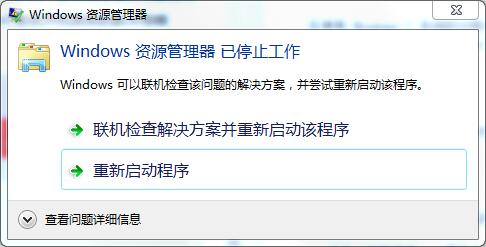
资源管理器已停止工作图示
一、原因分析
一般情况下,出现“Windows资源管理器已停止工作”的错误现象是由于系统文件损坏或资源管理器在加载第三方插件时出现错误的问题,或者是部分软件安装后有冲突导致的。
二、应对解决措施
可通过Windows系统“可靠性监视器”的“查看可靠性历史记录”功能,快速找到影响系统稳定的程序,然后作相对的措施,具体步骤如下:
1、打开“控制面板——操作中心——维护——查看可靠性历史记录”链接。

2. 点击红叉部分,就会显示出现异常的程序,然后双击程序名或点击“查看技术详细信息”查看更多详细错误信息。
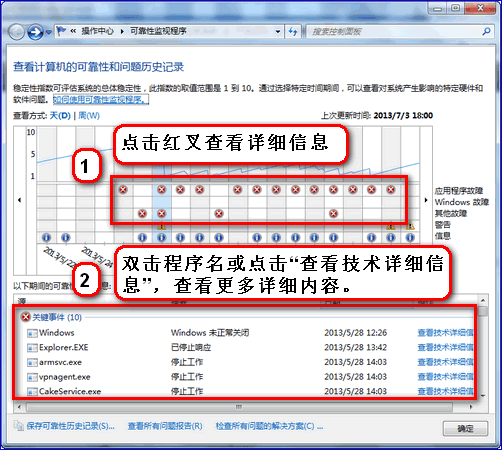
3、根据显示程序的名称及路径,把相应的软件卸载后,重新测试电脑是否恢复正常。
4、如果显示为其他进程或软件时,也是按照上面的方法进行操作,如果需要此软件可以到软件官方网站重新下载安装。
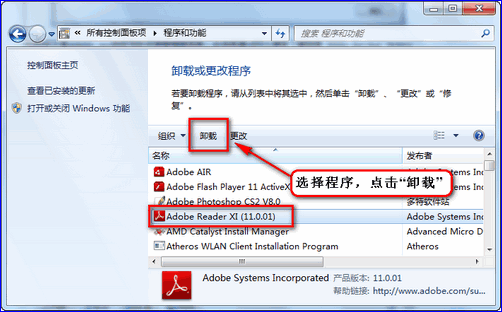
5、如果“可靠性历史记录”里面内容为空,请确定以下几个系统日志相关的服务项是否是设置了自动启动,当前运行状态 是“已启动”状态:
Application Information
COM+Event System
Computer Browser
Cryptographic Services
Windows Event Log
Task Scheduler
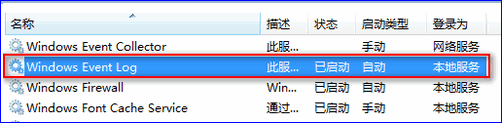
通过以上对 Windows 7 系统中弹出“Windows资源管理器已停止工作”的应对措施的介绍后,相信对于遇到类似问题的用户有所帮助。知道了问题发生的原因,那么windows资源管理器修复也就有法可用。